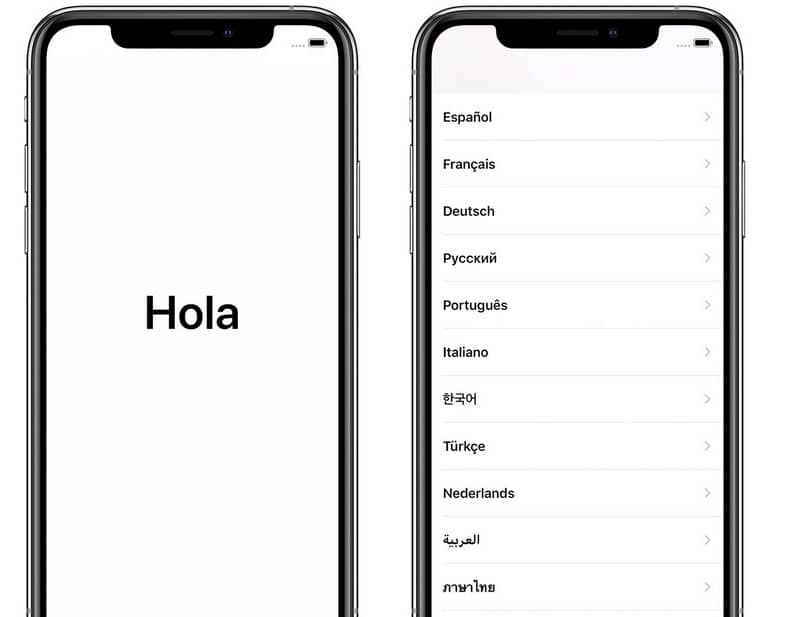
Kiedy zdobędziemy iPhone Musimy go skonfigurować, aby zaczął go używać, ale musimy pamiętać, że nie jest dostarczany z instrukcjami, dlatego musimy samodzielnie znaleźć metody, których musimy użyć, aby uzyskać poprawną konfigurację.
Tym razem pomożemy Ci się uczyć jak skonfigurować nowy iPhone po raz pierwszy w kilku krokach i ze wszystkimi niezbędnymi informacjami, aby to wykonać.
Jak skonfigurować iPhone’a po raz pierwszy?
Jeśli otrzymałeś nowy iPhone, zobaczysz, że po uruchomieniu musisz go skonfigurować, aby móc go używać, a jest to łatwe, wykonując następujące kroki, możesz to zrobić w ciągu kilku minut.
- Aby rozpocząć, musimy włączyć nasze urządzenie i tam znajdziemy ekran, który pozwoli nam wybrać język, a następnie kraj lub region, ponieważ wpłynie to na informacje prezentowane na Twoim urządzeniu mobilnym, takie jak; godzina, data, kontakty m.in.
- W tym momencie będziesz mógł skonfigurować opcje dostępności, naciskając niebieski przycisk, a tym samym zoptymalizować korzystanie z i konfigurację nowego urządzenia.
- Jeśli Twój iPhone to iOS 11 lub później będziesz mógł cieszyć się opcją „szybkiego startu” i tym samym skonfigurować ją automatycznie, w przeciwnym razie będziesz musiał skonfigurować ją ręcznie.
- Pierwszą rzeczą, o którą Cię poprosi, jest połączenie z siecią Wi-Fi, siecią komórkową lub iTunes, aby aktywować urządzenie i kontynuować konfigurację. Wybieramy sieć WiFi, jeśli chcesz skorzystać z tej metody lub wybrać inną opcję.
- Następnie musisz skonfigurować „Face ID” lub „Touch ID” ponieważ dzięki tej łatwej funkcji rozpoznawania lub odcisk palca, którym uda Ci się odblokować urządzenie i rób zakupy w swoim oficjalnym sklepie. Po skonfigurowaniu musimy postępować zgodnie z instrukcjami i poprosi nas o utworzenie 6-cyfrowego kodu, który pomoże Ci chronić Twoje dane. W razie potrzeby możesz skonfigurować więcej niż jeden odcisk palca na czytniku Touch ID.
- W tym momencie możemy przywrócić lub przenieść dane lub informacje i można to zrobić z iCloud, iTunes lub urządzenie Android czego nauczymy Cię poniżej.
- Wreszcie mamy możliwość wprowadzenia swojego Apple ID i hasła, jeśli nie masz konta, możesz je utworzyć lub odzyskać Apple ID i hasło, klikając opcję „Nie pamiętasz hasła lub nie masz Apple ID?” Możesz pominąć tę opcję i skonfigurować ją w innym czasie.
- Na kolejnych ekranach będziesz mógł zdecydować, czy chcesz udostępniać informacje twórcom aplikacji i czy iOS aktualizuje się automatycznie.
- Na koniec zostaniesz poproszony o aktywację Usługi i opcje SiriAby to zrobić, poprosi Cię o wypowiedzenie frazy, aby Siri mogła zapoznać się z Twoim głosem.
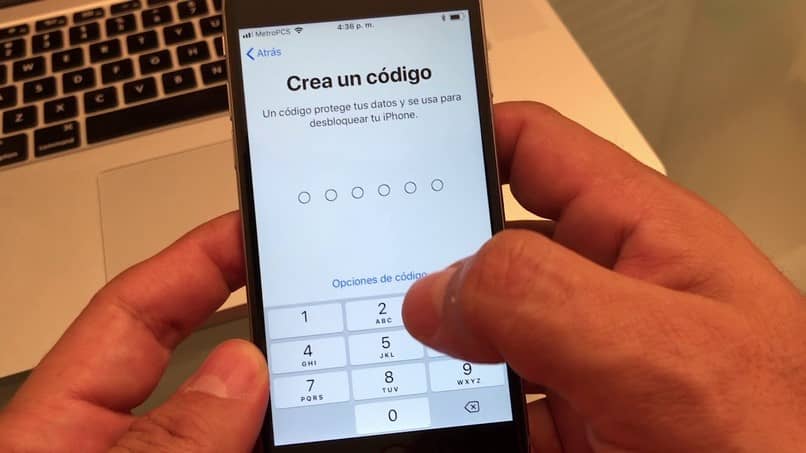
Przesyłanie danych i informacji z urządzenia z systemem Android
Ta metoda to szybki sposób na dokonanie konfiguracji przy użyciu zewnętrznego urządzenia mobilnego z systemem operacyjnym Android, aby zrobić to zanim będziemy musieli pobrać aplikację „Przenieś do iOS” od Google Sklep Play.
- Musisz upewnić się, że te urządzenia mają wystarczającą ilość baterii lub są podłączone do ich ładowarek. Musisz mieć oba urządzenia podłączone do tej samej sieci WiFi.
- Aby rozpocząć konfigurację telefonu komórkowego, należy wejść do menu swojego iPhone’a i wybrać sekcję „Aplikacje i dane” gdzie zobaczysz cztery opcje, a wśród nich musisz wybrać „Przenieś dane z Androida”.
- Teraz wejdziemy do aplikacji „Przenieś do iOS” na urządzeniu z Androidem i zaczniemy proces postępując zgodnie z instrukcjami, do tej pory gdzie możesz wybrać, które treści chcesz przenieść, a które nie z poprzedniego telefonu komórkowego na iPhone. Możesz przenosić kontakty, zdjęcia, konta e-mail, kalendarze i ulubione, które masz w przeglądarce.
- Po wybraniu danych i plików do przesłania będziemy śledzić proces do końca, w którym możesz odłączyć oba urządzenia i zacząć korzystać z już skonfigurowanego iPhone’a.

